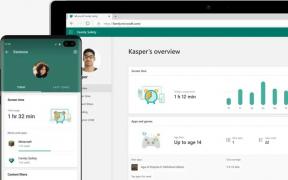Välimuistin tyhjentäminen missä tahansa Windows-selaimessa
Miscellanea / / August 05, 2021
Internet-selaimet ovat erittäin tärkeitä sovelluksia Internetissä surffaamiseen, sisällön suoratoistoon tai lataamiseen. Suurin osa verkkosivustoista käyttää evästeitä ja välimuistia muistamaan mieltymyksesi. Nämä ovat vain pieniä tiedostopaloja, jotka antavat tärkeätä tietoa vierailemastasi verkkosivustosta. Se voi myös tallentaa tietoja kiintolevylle, kuten kuvakkeet, metatiedot, URL-osoitteet ja kokoonpanoasetukset. Jos sallit välimuistin ja evästeiden tallentamisen kiintolevylle, se tarkoittaa varmasti, että selaushistorian poistaminen ei riitä sinulle. Täyden yksityisyyden suojaamiseksi sinun on tyhjennettävä välimuisti mistä tahansa selaimesta.
Kaikki etsivät tietoa verkossa, ja annamme prosessin aikana tietoja meistä. Emme halua kenenkään, vaan meidän, pääsyä henkilökohtaisiin tietoihimme, kuten poliittisiin mielipiteisiin, emotionaalisiin ongelmiin. Vaikka Internet on tiedon keskitin, etsimme melkein mitään ilman miettimättä. Selaimesi tallentaa jokaisen vierailemasi verkkosivuston. Joten kun haluamme poistaa jälkemme Internetistä, poistamme selainhistoriamme. Historian poistaminen ei kuitenkaan riitä.
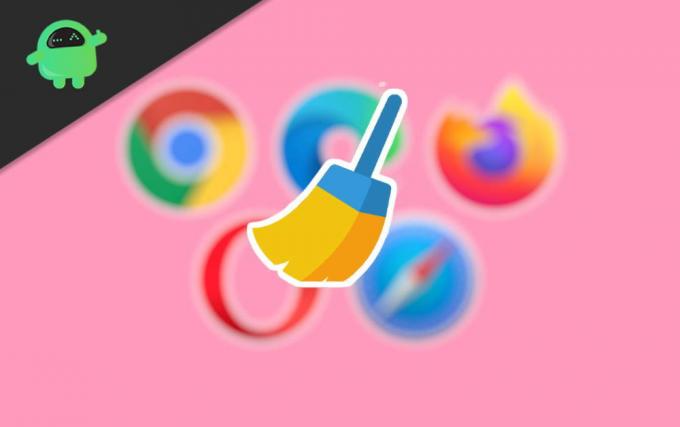
Sisällysluettelo
-
1 Kuinka tyhjentää välimuisti missä tahansa Windows-selaimessa?
- 1.1 Tyhjennä välimuisti Chromessa
- 1.2 Tyhjennä välimuisti Firefoxissa
- 1.3 Tyhjennä välimuisti Internet Explorerissa
- 1.4 Tyhjennä välimuisti Safarissa
Kuinka tyhjentää välimuisti missä tahansa Windows-selaimessa?
Joku, jolla on tarpeeksi tietoa, voi tarkistaa välimuistisi tai evästeesi ja selvittää, millä verkkosivustolla olet viimeksi käynyt. Siksi sinun on myös poistettava tai tyhjennettävä välimuisti kaikista asennetuista Windows-selaimista. Voit lukea alla olevat vaiheet selaimesi mukaan välimuistin poistamiseksi.
Tyhjennä välimuisti Chromessa
Näitä vaiheita voidaan soveltaa kaikkiin Chrome-pohjaisiin selaimiin, esimerkiksi Torch Browser, Chromium jne.
Vaihe 1) Käynnistä selain ja napsauta kolme pystysuoraa pistettä sijaitsee ikkunan oikeassa yläkulmassa ja valitse Historia vaihtoehto avattavasta valikosta. Voit myös painaa Ctrl + H näppäimistöllä avataksesi historiasivun.

Vaihe 2) Klikkaa Poista selaustiedot vaihtoehto Historia-sivun vasemmalla puolella.
Vaihe 3) Siirry nyt uudella sivulla Pitkälle kehittynyt -välilehti ja tarkista Välimuistissa olevat kuvat ja tiedostot ja Evästeet mainostavat muita sivustotietoja vaihtoehto.

Valitse ajanjakso. Voit myös tarkistaa muut vaihtoehdot, kuten Lataushistoria, Selaushistoria jne., Ja napsauttaa Clean tiedot -painiketta vahvistaaksesi. Tämä poistaa kaikki välimuistitiedostot.
Tyhjennä välimuisti Firefoxissa
Vaihe 1) Vaiheet ovat melko samanlaisia kuin Chrome Napsauta Kolme pistettä B ja valitse Historia vaihtoehto valikosta. Se ladataan uuteen ikkunaan.
Vaihe 2) Napsauta nyt vaihtoehtoa Poista viimeaikainen historia tai voit myös painaa Ctrl + Vaihto-Del näppäimistöllä. Näyttöön tulee kehote.
Vaihe 3) Valitse ajanjakso, jolla on vaihtoehtoja, kuten Viime tunti, Kaikki. Napsauta sitten Yksityiskohdat -painiketta, erityyppiset tietovaihtoehdot tulevat näkyviin. Tarkista välimuisti, evästeet, selaushistoria jne. Valintasi mukaan ja napsauta Selkeää nyt poistaa välimuistitiedostot.
Tyhjennä välimuisti Internet Explorerissa
Vaihe 1) Klikkaa asetukset -kuvaketta, valitse Turvallisuusja napsauta Poista selaushistoria. Vaihtoehtoisesti voit painaa Ctrl + Vaihto-Del samaan tehtävään.
Vaihe 2) Valitse valintaruudut poistettavien tietotyyppien mukaan. valintaruutu välimuistin ja evästeiden lisäksi. Historiasi ajanjaksoa ei ole mahdollista valita. Koko selaushistoriasi poistetaan.
Vaihe 3) Klikkaa poistaa -painiketta poistaaksesi kaikki tiedot.
Tyhjennä välimuisti Safarissa
Vaihe 1) Käynnistä Safari-selain ja valitse Tyhjennä historia ja verkkosivustotiedot vaihtoehto yläreunan Safari-valikosta.
Vaihe 2) Valitse avattava valikko ja valitse ajanjakso. Täällä ei ole vaihtoehtoja, kuten muut selaimet, jotka sinun on tarkistettava välimuistiruutu välimuistidatan poistamiseksi.
Vaihe 3) Kun olet asettanut ajanjakson, napsauta poistaa -painiketta ja vahvista poistaaksesi kaikki selaustiedot ja välimuistitiedostot.
Toimittajan valinta:
- Korjataan Logitechin asetusarvon ajonaikainen virhe?
- Lisää kannettavan tietokoneen äänenvoimakkuutta yli 100% Windows 10: ssä
- Kuinka siirtää Windows 10 SSD: lle asentamatta käyttöjärjestelmää uudelleen?
- Useiden käyttäjäprofiilien käyttäminen Microsoft Edgessä
- Korjaatko Samsungin Internet-selaimen latausongelman?
Rahul on tietojenkäsittelytieteen opiskelija, jolla on valtava kiinnostus tekniikan ja salausvaluutan aiheisiin. Hän viettää suurimman osan ajastaan joko kirjoittamalla tai kuuntelemalla musiikkia tai matkustelemalla näkymättömissä paikoissa. Hän uskoo, että suklaa on ratkaisu kaikkiin hänen ongelmiinsa. Elämä tapahtuu, ja kahvi auttaa.